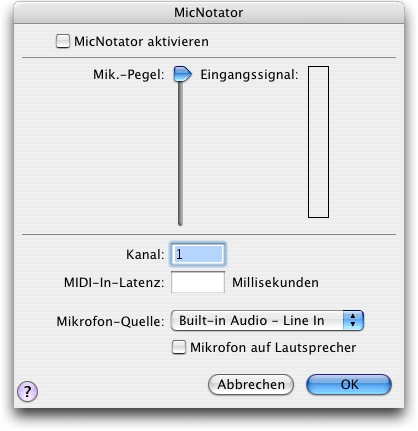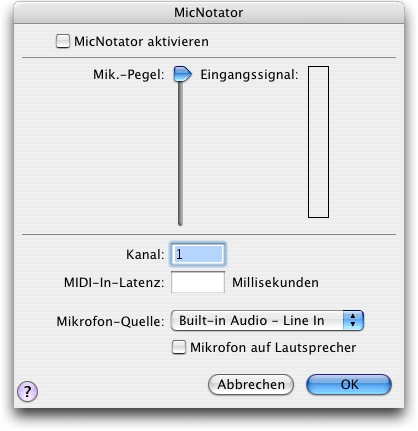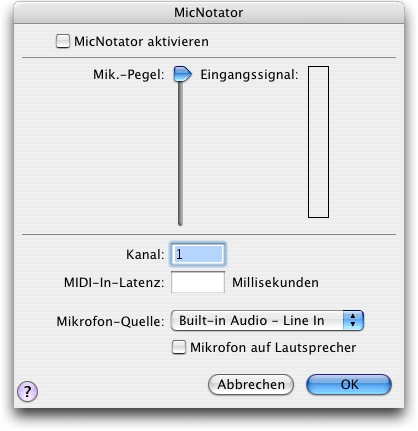
Wie Sie dahin kommen
Wählen Sie ‘Audio einrichten’ aus dem Untermenü 'Geräte einrichten' im Menü ‘MIDI’.
Was es bewirkt
In dieser Dialogbox können Sie die Einstellungen für die MicNotator-Funktion vornehmen. Mit MicNotator konvertiert PrintMusic den Ton, den Sie in ein am Computer angeschlossenes Mikrofon spielen, in eine MIDI-Note, die zur Eingabe mit der Schnellen Eingabe oder mit HyperScribe verwendet werden kann. Sie sollten anhand der Aussteuerungsanzeige den Pegel Ihres Mikrofoneingangs genau einstellen. Beachten Sie bitte, dass nur einstimmige Noten und keine Akkorde von MicNotator erkannt werden können. Weitere Details finden Sie unter MicNotator.
- Ausgang. Hier legen Sie fest, über welches Wiedergabegerät das Mikrofonsignal an die Lautsprecher ausgegeben wird.
- MicNotator aktivieren. Aktivieren Sie dieses Ankreuzfeld, um die MicNotator-Funktion zu aktivieren. Über ein Mikrofon aufgenommene Töne werden dann in MIDI-Noten umgewandelt, die PrintMusic wiederum zur Notation mit der Schnellen Eingabe oder HyperScribe-Werkzeug verwenden kann.
- Pegel: Mikrofon-Pegel • Eingangssignal. Während Sie in das Mikrofon spielen, sehen Sie bei ‘Eingangssignal’ eine farbige Aussteuerungsanzeige, die Ihnen zeigt, wie laut Sie spielen. Stellen Sie den Regler ‘Mikrofon-Pegel’ so ein, dass Ihre lautesten Töne in der Aussteuerungsanzeige gerade nicht in den roten Bereich kommen. Wenn das Eingangssignal darüber hinaus geht, kann es zu Verzerrungen kommen, die die Tonerkennung verschlechtern.
- Aufnahme-Optionen: Kanal • MIDI-In-Latenz. Legen Sie im Textfeld ‘Kanal’ den Eingangakanal für den MIC-Notator fest. Der bei ‘MIDI-In-Latenz’ einzugebende Wert in Millisekunden dient dazu, um eventuell auftretende Signal-Verzögerungen (Latenzen) eines externen MIDI-Geräts während einer MicNotator-Aufnahme auszugleichen.
- Quelle • Mikrofon auf Lautsprecher. Wählen Sie aus dem Einblendmenü den Anschluss, an dem Sie das Mikrofon angeschlossen haben. Aktivieren Sie dieses Ankreuzfeld ‘Mikrofon auf Lautsprecher’, wenn Sie das Signal vom Mikrofon auf dem Lautsprecher hören möchten. Hinweis: Aufgrund eines Fehlers in manchen Versionen des Mac OS steht ‘Mikrofon auf Lautsprecher’ eventuell nicht zur Verfügung. Probieren Sie dann auch die anderen Optionen bei ‘Quelle’ aus.
- OK • Abbrechen. Klicken Sie ‘OK’, um die Einstellungen in der Dialogbox ‘MicNotator’ zu bestätigen oder ‘Abbrechen’, um sie zu verwerfen und zur Partitur zurückzukehren.